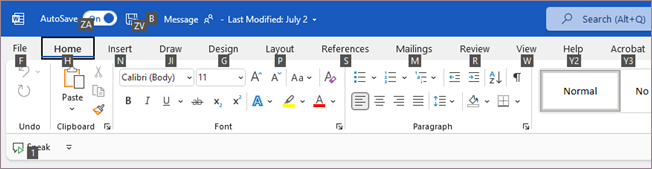Klahvispikrite kiirklahvid
Kui vajutate lindil menüüde või kiirpääsunuppude abil klahvikombinatsiooni Alt, kuvatakse tähe- või klahvispikrid.
Selle tabeli kiirklahve saab kasutada lindimenüüde aktiveerimiseks. Olenevalt valitud vahekaardist võidakse kuvada täiendavad klahvispikrid.
|
Toiming |
Kiirklahvid |
|---|---|
|
Menüü Fail avamine. |
Alt+F |
|
Menüü Avaleht avamine. |
ALT+H |
|
Menüü Lisa avamine. |
Alt+D |
|
Menüü Kujundus avamine. |
Alt+G |
|
Menüü Paigutus avamine. |
ALT+P |
|
Menüü Viited avamine. |
Alt+S |
|
Menüü Postitused avamine. |
ALT+M |
|
Menüü Läbivaatus avamine. |
ALT+X |
|
Menüü Vaade avamine. |
Alt+A |
|
Dialoogiboksi Arendaja avamine. |
Alt+V |
|
Avage väli Spikker. |
Alt+Y2 või F1 ja sisestage otsingusõna. |
|
Välja „Mida soovite teha?” avamine. |
ALT+Q, seejärel sisestage otsingusõna. |
Kasutage mõnel vahekaardil menüüsuvandite vahel liikumiseks tabeldusklahvi (Tab), valimiseks vajutage tühikuklahvi või sisestusklahvi (Enter).
Klaviatuuri fookuse muutmine hiirt kasutamata
Järgmises tabelis loetletakse mõned ilma hiire kasutamiseta klaviatuuri fookuse muutmise viisid.
|
Toiming |
Kiirklahvid |
|---|---|
|
Aktiivse menüü valimine ja kiirklahvide kuvamine. |
ALT või F10. Office‘i faili tagasi liikumiseks ja kiirklahvide tühistamiseks vajutage uuesti ühte neist klahvidest. |
|
Liikumine järgmisele menüüle. |
Aktiivse menüü valimiseks klahv ALT või F10 ja seejärel paremnool või vasaknool. |
|
Aktiivse vahekaardi teise jaotisse liikumine. |
Aktiivse menüü valimiseks klahv ALT või F10 ja seejärel jaotistes liikumiseks CTRL + paremnool või vasaknool. |
|
Lindi minimeerimine (ahendamine) või taastamine. |
CTRL+F1 |
|
Valitud üksuse kiirmenüü kuvamine. |
SHIFT+F10 |
|
Aktiivse vahekaardi, Word dokumendi, tööpaani või olekuriba valimiseks liigutage fookust. |
F6 |
|
Liikumine lindi mis tahes käsule (kas edasi või tagasi). |
ALT või F10, seejärel tabeldusklahv (TAB) või SHIFT+TAB |
|
Lindi üksuste vahel alla, üles, vasakule või paremale liikumine. |
Allanool, ülesnool, vasaknool või paremnool |
|
Lindil valitud käsule või juhtelemendile liikumine. |
Tühikuklahv või sisestusklahv (ENTER) |
|
Lindil valitud menüü või galerii avamine. |
Tühikuklahv või sisestusklahv (ENTER) |
|
Lindil käsule või suvandile liikumine selle muutmiseks. |
Sisestusklahv (ENTER) |
|
Lindil käsu või suvandi väärtuse muutmise lõpuleviimine ja tagasi Office‘i faili liikumine. |
Sisestusklahv (ENTER) |
|
Lindi valitud käsu või juhtelemendi spikri kuvamine. (Kui ühtegi spikriartiklit pole saadaval, saate otsida spikrit). |
F1 |
Dokumendi salvestamine või ümbernimetamine
Dokumendi salvestamiseks või ümbernimetamiseks kasutage järgmisi klahvispikriid.
|
Toiming |
Kiirklahvid |
|---|---|
|
Automaatsalvestuse sisse- või väljalülitamine |
ALT+ZA |
|
Salvestage dokument. |
ALT+ZV |
|
Dokumendi ümbernimetamiseks või muusse asukohta salvestamiseks avage dialoogiboks. |
ALT+B |